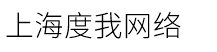购买vps建网站的步骤
发布时间:2025-03-07 点击:47
对于想要建站和其他用途的小伙伴,本篇教程可以说是福利了!
购买vps
不管是什么用途,我们第一步都是先购买vps,在此以vultr(按时计费,删除后不扣费)为例 ,如下图输入用户名,密码,创建用户
创建用户之后登录进去,我们首先要充值,点击billing,常规的充值方式有paypal,信用卡和支付宝,选择一种支付,支付后刷新页面看右上角余额
充值过后我们点击servers,点击下图所示“加号”进行vps创建
选择地区,自行研究选择哪个就行
选择操作系统,此处建议选择centos
选择套餐类型,第一款2.5$是不分配ipv4地址的,请注意,从3.5$套餐开始往后选
点击deploy now
等待状态变为running,点击下图所示,进入控制台
到此我们就拿到了ip,用户名和密码
远程连接
远程连接我们需要借助工具,推荐大家使用xshell,下载安装后打开:
新建会话,输入ip,默认端口为22,点击“确定”
输入用户名,记住用户名
输入密码 点击确定
出现如下界面表示连接成功
安装宝塔面板
centos安装命令:
yum install -y wget && wget -o install.sh http://download.bt.cn/install/install.sh && sh install.sh
ubuntu/deepin安装命令:
wget -o install.sh http://download.bt.cn/install/install-ubuntu.sh && sudo bash install.sh
debian安装命令:
wget -o install.sh http://download.bt.cn/install/install-ubuntu.sh && bash install.sh
选择对应系统的安装命令复制进去shell安装,例如centos系统安装:
出现如下提示,按y继续
出现如下提示则为安装成功:
复制bt-panel后的路径到浏览器打开,输入上图所示的username以及password
登陆后提示,推荐安装lnmp,安装过程比较久,请耐心等待
左上角数字显示为0则全部安装成功
完成!
自己做网站时的不足之处
掌握好网站开发技巧,才能确保网站设计与搜索引擎友好相处
对品牌来说网络直播有没有营销机会?
网站推广过程中有哪些需要注意的地方
个人网站建设的要求
如何用预售品来为店铺引流?
做网站网页格式不容忽视
网站设计交互设计中的3个要点
购买vps
不管是什么用途,我们第一步都是先购买vps,在此以vultr(按时计费,删除后不扣费)为例 ,如下图输入用户名,密码,创建用户
创建用户之后登录进去,我们首先要充值,点击billing,常规的充值方式有paypal,信用卡和支付宝,选择一种支付,支付后刷新页面看右上角余额
充值过后我们点击servers,点击下图所示“加号”进行vps创建
选择地区,自行研究选择哪个就行
选择操作系统,此处建议选择centos
选择套餐类型,第一款2.5$是不分配ipv4地址的,请注意,从3.5$套餐开始往后选
点击deploy now
等待状态变为running,点击下图所示,进入控制台
到此我们就拿到了ip,用户名和密码
远程连接
远程连接我们需要借助工具,推荐大家使用xshell,下载安装后打开:
新建会话,输入ip,默认端口为22,点击“确定”
输入用户名,记住用户名
输入密码 点击确定
出现如下界面表示连接成功
安装宝塔面板
centos安装命令:
yum install -y wget && wget -o install.sh http://download.bt.cn/install/install.sh && sh install.sh
ubuntu/deepin安装命令:
wget -o install.sh http://download.bt.cn/install/install-ubuntu.sh && sudo bash install.sh
debian安装命令:
wget -o install.sh http://download.bt.cn/install/install-ubuntu.sh && bash install.sh
选择对应系统的安装命令复制进去shell安装,例如centos系统安装:
出现如下提示,按y继续
出现如下提示则为安装成功:
复制bt-panel后的路径到浏览器打开,输入上图所示的username以及password
登陆后提示,推荐安装lnmp,安装过程比较久,请耐心等待
左上角数字显示为0则全部安装成功
完成!
自己做网站时的不足之处
掌握好网站开发技巧,才能确保网站设计与搜索引擎友好相处
对品牌来说网络直播有没有营销机会?
网站推广过程中有哪些需要注意的地方
个人网站建设的要求
如何用预售品来为店铺引流?
做网站网页格式不容忽视
网站设计交互设计中的3个要点
下一篇:香港网页设计要注意的事项